Graf je grafična predstavitev, ki na organiziran način predstavlja podatke ali vrednosti. V PowerPointu bi uporabniki uporabljali grafe ali grafikone, da bi podrobno razložili svoje podatke, tako da bi občinstvo razumelo njihovo predstavitev. V tej vadnici bomo razložili kako animirati črtni graf v PowerPointu .

Kako narediti animirani črtni graf v PowerPointu
Če želite animirati črtni graf v PowerPointu, morate odpreti diapozitiv, narisati graf, dodati oznake in nato animirati graf, kot je razloženo spodaj. poglejmo to podrobno.
Kosilo Power Point .
Spremenite diapozitiv v prazno postavitev.
Spremenite barvo ozadja diapozitiva.
Zdaj bomo omogočili mrežne črte na črti in ravnilo.
Na Pogled potrdite polja za oba Mrežne črte in Ravnilo .
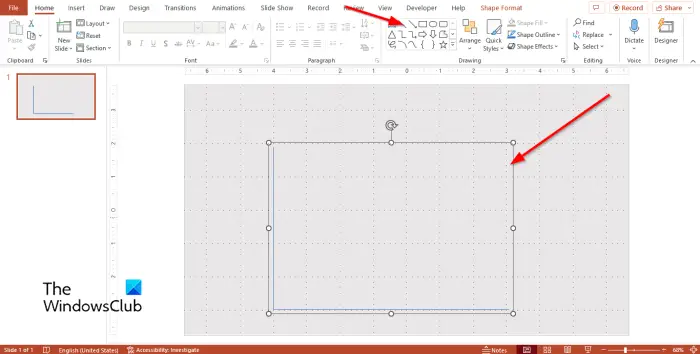
Na domov izberite obliko črte v galeriji oblik, nato narišite črto vodoravno na mrežo.
Pritisnite Ctrl D da kopirate črto in jo postavite navpično na dno prejšnje vrstice, tako da tvorite obliko L.
Sedaj bomo združili oblike.
Držite tipko Shift, da izberete oblike.
Pritisnite Ctrl G ali kliknite na Uredi gumb na domov zavihek in izberite skupina iz svojega menija.
Predmet je združen.
Z desno miškino tipko kliknite obliko in izberite Oblika oblike iz menija.
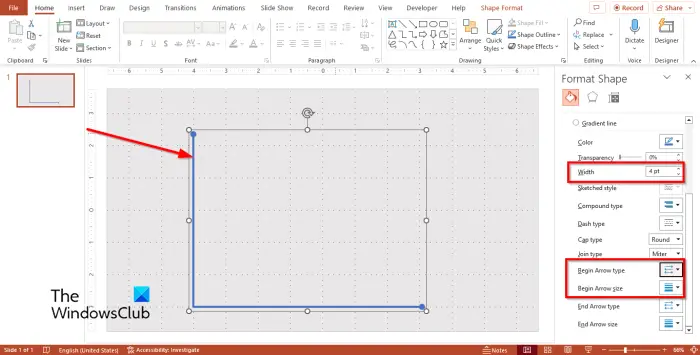
mhotspot pregled
A Oblika oblike podokno se prikaže na desni.
Na Napolnite in poravnajte spremenite širino v 4pt .
Spremenite Vrsta kapice do Okrogla .
Spremenite Začni tip puščice do Okrogla .
Spremenite Začni velikost puščice do Puščica L velikosti 5 .
Zaprite Oblika oblike obstajajo.

Na domov izberite obliko črte iz galerije oblik in jo narišite navpično na obliko L, kot točko. Glej fotografijo zgoraj.
Z desno miškino tipko kliknite vrstico in izberite Oblika oblike iz menija.
Spremenite Premer oblike do 4pt , nato spremenite Vrsta kapice do Okrogla .
Pritisnite Ctrl D da kopirate črto, jih postavite na mrežne črte, ki obkrožajo obliko L.
Zdaj bomo narisali trendno črto.
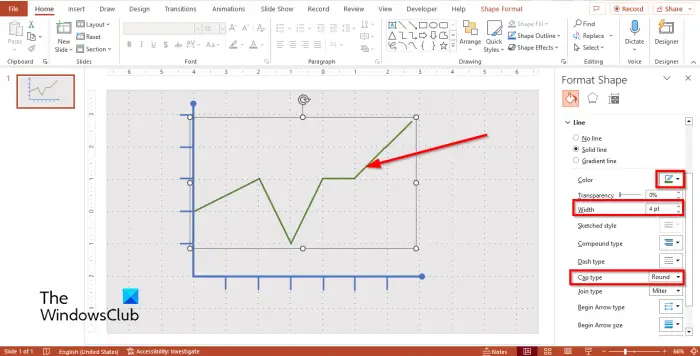
Na domov izberite obliko črte iz galerije, naredite nekaj kopij oblike črte, nato narišite črto trenda proti želenim točkam na grafu. Glej zgornjo fotografijo.
Pritisnite Shift + G tipke za združevanje črt, ki tvorijo trendno črto.
Izberite črto trenda in jo kliknite z desno tipko miške, nato izberite Oblika oblike iz menija.
Na Napolnite in poravnajte zavihek spremenite barva , Premer , in Vrsta kapice trendne črte.
Na domov kliknite zavihek Uredi gumb in izberite Pošlji nazaj .
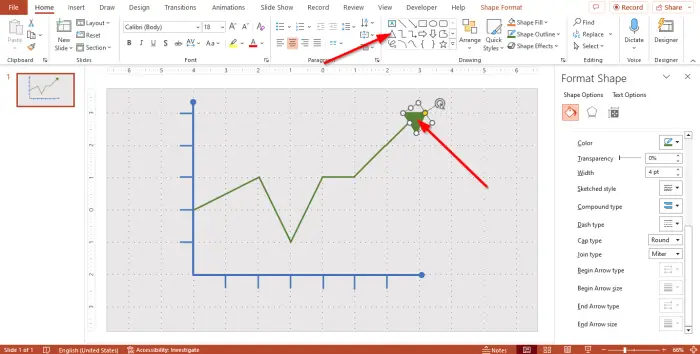
Izberite trikotnik iz galerije oblik in ga narišite na koncu trendne črte.
Odprite Oblika oblike podokno in Spremenite barva , Premer , in Vrsta kapice puščice na isto kot črte.
Dodajanje nalepk
Zdaj dodajte oznake.
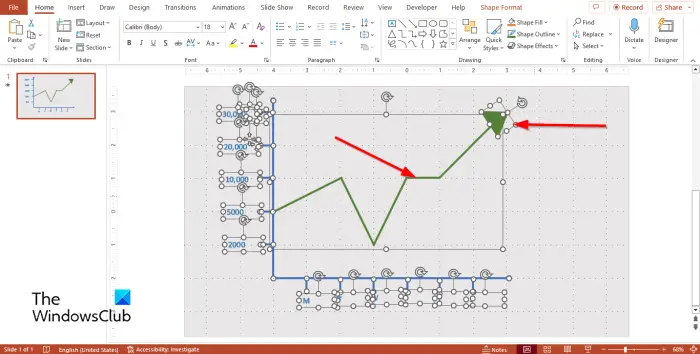
Če želite dodati oznake, kliknite domov in izberite besedilno polje iz galerije oblik.
Narišite polje z besedilom proti smernim črtam na obliki L.
Pritisnite Ctrl D da kopirate besedilno polje in ga postavite proti kazalcu okoli oblike L. Glej zgornjo fotografijo.
S kazalcem označite vse oblike razen grafa.
Drži Shift tipko za preklic izbire puščic in oblik črte trenda.
Pritisnite Ctrl + G tipko za združevanje oblik.
Animirajte graf
Zdaj bomo animirali graf.
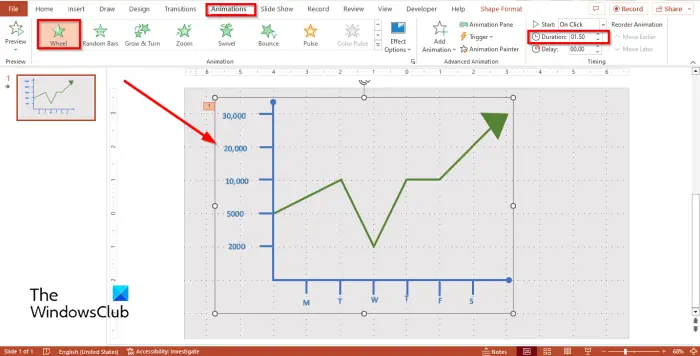
Izberite graf in pojdite na Animacije zavihek in izberite kolo v Vhod skupino v Galeriji animacij.
Spremenite Trajanje do 1.50 .

Kliknite obliko puščice in izberite Pojavi se iz galerije animacij.
Izberite trendno črto in izberite Pojavi se iz galerije animacij.
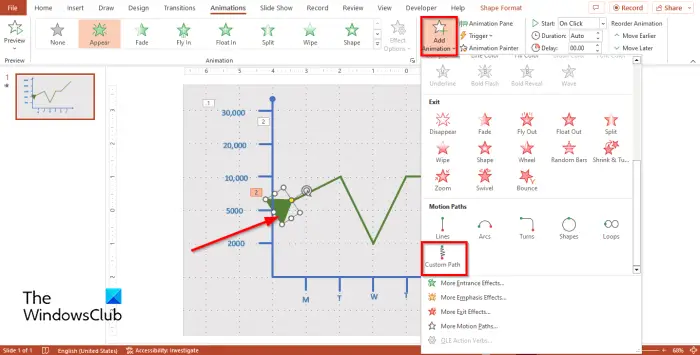
Zdaj povlecite puščico do točke, kjer želite, da se začne premikanje puščice.
Izberite puščico in kliknite Dodaj animacijo gumb in izberite Pot po meri iz menija.
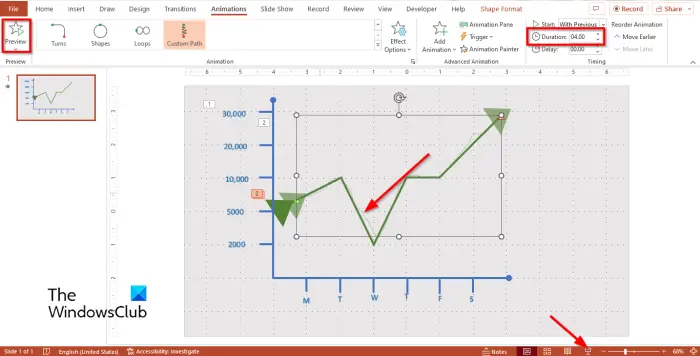
Zdaj narišite animacijo Custom Paths na trendni črti, ki sledi krivuljam trendne črte.
Pritisnite Esc da končate risanje animacije poti po meri.
Nastavite Trajanje do 4.00 in Začetek kot S prejšnjim .
Kliknite na Predogled gumb ali Diaprojekcija gumb, da vidite, kako izgleda animacija.
Upamo, da razumete, kako ustvariti animirani črtni graf v PowerPointu.
Ali lahko v PowerPointu animirate črto, ki se riše?
Da, v PowerPointu lahko animirate črto, ki se riše. V programu Microsoft PowerPoint obstaja animacija, imenovana Poti po meri; te animacije omogočajo uporabnikom, da določijo smeri ali gibe animacije z risanjem na predmet.
PREBERI : Kako animirati barvo besedila v PowerPointu
Ali lahko animirate grafikon?
Da, grafikon lahko animirate. Grafikone v PowerPointu je mogoče animirati kot predmete, besedilo ali SmartArt. Če želite grafikonu dodati več kot eno animacijo, uporabite funkcijo Dodaj animacijo. Funkcija Dodaj animacijo omogoča uporabnikom dodajanje animacij predmetom z obstoječo animacijo.
PREBERI : Kako narediti animirane grafikone v programu Microsoft PowerPoint .















